"TECHWORLD![]() HỆ THỐNG BÁN LẺ HÀNG ĐẦU TẠI HÀ NỘI
"
HỆ THỐNG BÁN LẺ HÀNG ĐẦU TẠI HÀ NỘI
"
đơn hàng
Kiểm tra đơn hàng
Vui lòng nhập địa chỉ email:hàng Tuyển Dụng
"TECHWORLD![]() HỆ THỐNG BÁN LẺ HÀNG ĐẦU TẠI HÀ NỘI
"
HỆ THỐNG BÁN LẺ HÀNG ĐẦU TẠI HÀ NỘI
"
Kiểm tra đơn hàng
Vui lòng nhập địa chỉ email:Những thủ thuật hay cho iPhone Xs và iPhone Xs Max
iPhone XS và iPhone XS Max mang đến người dùng thiết kế mới mẻ và nhiều tính năng hấp dẫn. So với các sản phẩm trước đó, người dùng sẽ có nhiều bỡ ngỡ trong việc sử dụng. Bài viết của Techworldmobile dưới đây sẽ đưa ra 12 thủ thuật hay cho iPhone Xs và iPhone Xs Max sử dụng giúp người dùng dễ thao tác hơn.
iPhone XS và iPhone XS Max không có nút Home. Nếu bạn quen dùng nút Home để mở khoá màn hình hoặc thoát từng app ra, bạn vuốt ngón tay từ cạnh dưới lên (chỗ có thanh ngang màu trắng – gọi là Home bar) như ảnh trên nhé.
Thao tác vuốt từ dưới lên là dành cho mở khoá và thoát app rồi, vậy làm sao để mở Control Center? Bạn hãy vuối từ góc trên bên phải của máy xuống như ảnh trên.
Xem ngay: 5 mẹo sạc pin nhanh cho iphone
Bạn hãy vuối từ vị trí “tai thỏ” xuống dưới để mở Notification Center.
Bấm hai lần vào nút Side bên phải để mở Apple Pay và tiến hành thanh toán.
Bạn bấm và giữ nút Side để mở Siri lên, hoặc có thể nói “Hey Siri”.
Bạn không có nút Home để bấm hai lần mở App Switcher, giờ đây bạn hãy vuối ngón tay từ Home bar lên và giữ ngón tay một tí để bật App Switcher. Để tắt app từ giao diện này, bạn chỉ cần vuốt cửa sổ app lên trên như các iPhone cũ.
Thỉnh thoảng Face ID không nhận diện được bạn, hãy vuốt Home bar lên và thử lại lần nữa.
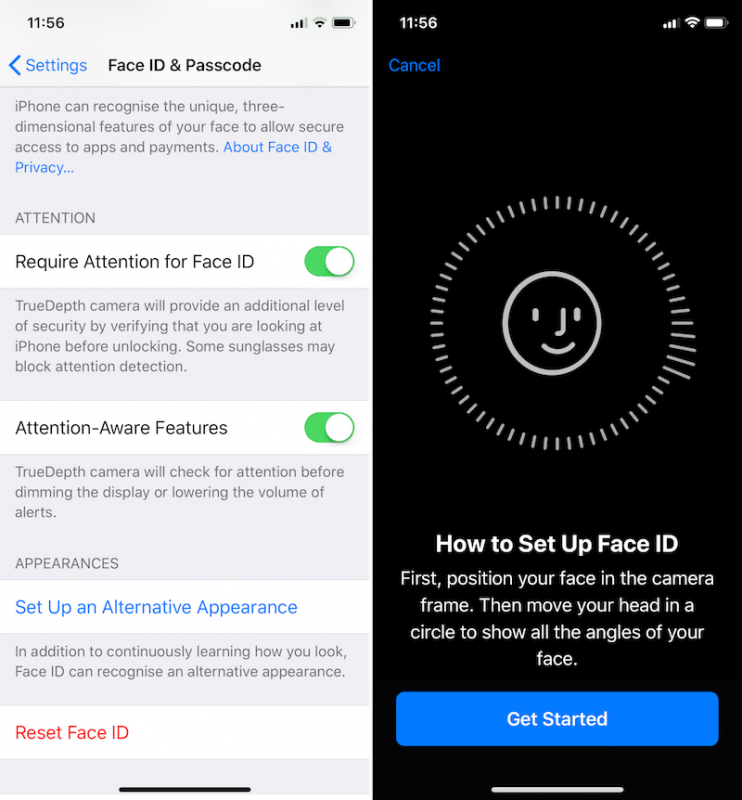
iOS 12 đã cho phép bạn sử dụng hơn một khuôn mặt cho Face ID, bạn hãy vào Settings => Face ID & Passcode => Set Up an Alternative Appearance để cấu hình.
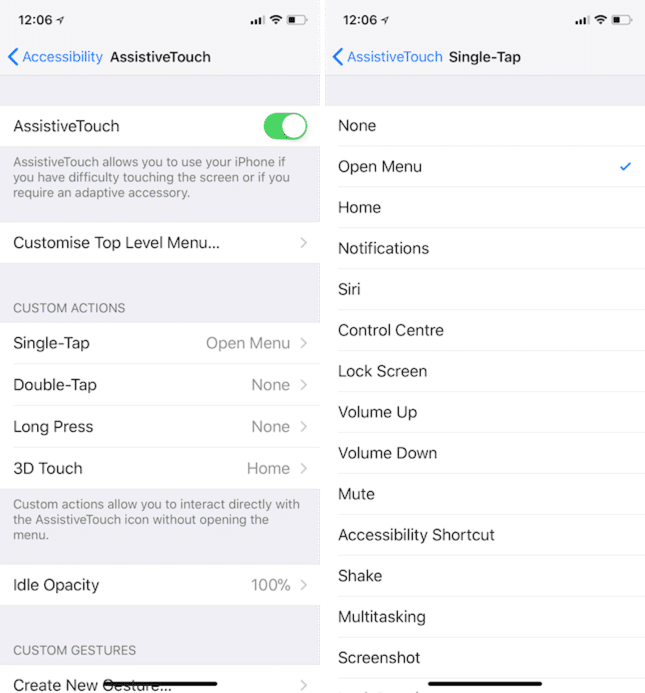
Nếu bạn vẫn muốn có một nút Home, hãy tận dụng nút trợ năng (Assistive Touch). Bạn vào Settings => General => Accessibility => AssistiveTouch và chọn các lệnh cho nút trợ năng, bạn hãy chọn ở phần Custom Actions mục Single-Tap là Home để trợ về màn hình chính khi nhấp một lần, tương tự phím Home.
Để quay vidoe 4K trên iPhone XS và iPhone XS Max, bạn hãy vào Settings => Camera => Record Video. Xem thêm bài viết quay video 4K trên iPhone để biết thêm chi tiết.
Siri Shortcuts mang lại tự động hóa sâu hơn cho các thiết bị iOS. Nhà phát triển sẽ có thể đóng góp, xây dựng các hành động cụ thể trong ứng dụng của họ, sau đó có thể được điều khiển bởi Siri. Bằng cách kết hợp các đóng góp này với nhau, người dùng sẽ có thể cá nhân hóa các yêu cầu của Siri để phù hợp với các trường hợp sử dụng cá nhân của họ. Trước đây Siri Shortcuts là một ứng dụng có tên là Workflow. Sau khi Apple mua lại hãng phát triển ứng dụng này, sau một thời gian cho sử dụng miễn phí thì với iOS 12 Apple chính thức đổi tên Workflow thành Siri Shortcuts và tích hợp sâu vào hệ điều hành của mình.
Để sử dụng Siri Shortcuts, đầu tiên bạn hãy tải về ứng dụng từ chợ ứng dụng Appstore.
Do không có nút Home nên thao tác chụp màn hình cũng khác. Để chụp ảnh màn hình bạn có thể sử dụng cách chụp đơn gián nhất là nhấp đồng nút Side và nút Tăng âm lượng (Volume Up).
Xem thêm: Các tin tức công nghệ mới mỗi ngày tại đây.